Ustvarjanje in urejanje stolpcev v Dataverse s storitvijo Power Apps
Power Apps (make.powerapps.com) zagotavlja preprost način za ustvarjanje in urejanje stolpcev tabel v Dataverse.
Power Apps omogoča konfiguracijo najpogostejših možnosti, toda določene možnosti se lahko nastavijo samo z raziskovalcem rešitev.
Več informacij:
- Ustvarjanje in urejanje stolpcev za Dataverse
- Ustvarjanje in urejanje stolpcev za Dataverse z raziskovalcem rešitev Power Apps
Ogled stolpcev
- Power Apps Na portalu izberite Tabele in izberite tabelo s stolpci, ki si jih želite ogledati. Če elementa ni v podoknu leve plošče, izberite … Več in nato izberite želeni element.
- Ko je izbrano območje Stolpci, lahko izberete naslednje poglede:
| Pogled | Description |
|---|---|
| Vse | Prikaže vse stolpce za tabelo |
| Upravljano | Prikaže samo upravljane in standardne stolpce za tabelo |
| Po meri | Prikaže samo stolpce po meri za tabelo |
| Default | Prikaže samo standardne stolpce za tabelo |
Ustvarjanje stolpca
Pri ogledu stolpcev v ukazni vrstici izberite Dodaj stolpec, kar prikaže ploščo Lastnosti stolpca.

Najprej so na voljo samo tri lastnosti stolpcev:
| Lastnost | Opis |
|---|---|
| Prikazno ime | Besedilo, ki bo prikazano za stolpec v uporabniškem vmesniku. |
| Ime | Enolično ime v vašem okolju. Ime bo ustvarjeno za vas na podlagi prikazanega imena, ki ste ga vnesli, pred shranjevanjem pa ga lahko še uredite. Ko je stolpec ustvarjen, imena ni mogoče spremeniti, ker se lahko nanj sklicujejo vaše aplikacije ali koda. Ime bo imelo predpono prilagoditve za vašo možnost Privzeti izdajatelj za Dataverse. |
| Podatkovni tip | Nadzira, kako se shranijo vrednosti in kako so oblikovane v nekaterih aplikacijah. Ko je stolpec shranjen, podatkovne vrste ne morete spremeniti, razen če besedilne stolpce pretvorite v stolpce s samodejnim številčenjem. |
| Zahtevano | Zapisa ni mogoče shraniti, če nima izpolnjenih podatkov v tem stolpcu. Upoštevajte, da zahtevani stolpci na skritem zavihku ali razdelku ne blokirajo shranjevanja zapisa, razen če je isti stolpec tudi na vidnem zavihku ali razdelku na istem obrazcu. Več informacij: Programsko shranjevanje vrstic za zahtevane stolpce |
| Omogoča iskanje | Ta stolpec se prikaže v naprednem iskanju in je na voljo pri prilagajanju pogledov. |
| Izračunano ali skupna vrednost | Uporablja se za avtomatizacijo ročnih izračunov. Uporabite vrednosti, datume ali besedilo. |
| Dodatne možnosti | Dodajte opis in za stolpec določite največjo dolžino in način IME. |
Nastavite lahko dodatne možnosti, odvisno od izbire za Podatkovni tip.
Vrste podatkov stolpca
Obstaja veliko različnih vrst stolpcev, toda ustvarite lahko samo nekatere. Za več informacij o vseh vrstah stolpcev glejte Vrste stolpcev in podatkovni tipi stolpcev.
Pri ustvarjanju stolpca Podatkovni tip zagotavlja naslednje možnosti:
SMS-a
Stolpci s standardnim besedilom lahko shranijo do 4000 znakov. Privzeta možnost Največja dolžina je nastavljena na nižjo vrednost, ki jo lahko prilagodite.
| Vrsta podatkov | Opis |
|---|---|
| Besedilo | Besedilna vrednost, namenjena za prikaz v besedilnem polju z eno vrstico. |
| Besedilno polje | Besedilna vrednost, namenjena za prikaz v besedilnem polju z več vrsticami. Če potrebujete več kot 4000 znakov, uporabite podatkovni tip Besedilo v več vrsticah. |
| E-pošta | Besedilna vrednost, potrjena kot e-poštni naslov in prikazana kot povezava »mailto« v stolpcu. |
| URL | Besedilna vrednost, potrjena kot URL in prikazana kot povezava za odpiranje URL-ja. |
| Trgovalna oznaka | Besedilna vrednost za trgovalno oznako, ki bo prikazovala povezavo, ki se odpre, da se prikaže ponudba za trgovalno oznako zaloge. |
| Telefon | Besedilna vrednost, potrjena kot telefonska številka in prikazana kot povezava za sprožitev telefonskega klica s storitvijo Skype. |
| Samodejno številčenje | Prilagodljiva kombinacija številk in črk, ki jo samodejno ustvari strežnik, ko je vrstica ustvarjena. Več informacij: Samodejno številčenje stolpcev |
Največja dolžina
Stolpci, ki shranjujejo besedilo, imajo absolutno največjo vrednost, odvisno od vrste. Izbira Največja dolžina nastavi vrednost, nižjo od največje, ki je specifična za vaše okolje. To največjo dolžino lahko povečate, toda če imate v sistemu podatke, ki presegajo nižjo vrednost, je ne bi smeli zmanjšati.
Celo število
Ti stolpci shranijo podatke kot številko, a vključujejo različne možnosti predstavitve in preverjanja veljavnosti.
| Oblikovanje | Description |
|---|---|
| Trajanje | Številčna vrednost, prikazana kot spustni seznam, ki vsebuje časovne intervale. Uporabnik lahko izbere v naprej določeno vrednost s seznama ali vnese celo število z uporabo formata: »x minut«, »x ur« ali »x dni«. Ure in dneve lahko vnesete tudi z decimalno vejico, na primer »1,2 uri« ali »1,5 dneva«. Vnesene vrednosti minut morajo biti izražene v celih minutah. Vnos decimalke za predstavitev podminutnih vrednosti bo zaokrožen na najbližjo minuto.  |
| Časovni pas | Številčna vrednost, prikazana kot spustni seznam, ki vsebuje seznam časovnih pasov. |
| Jezikovna koda | Številčna vrednost, prikazana kot spustni seznam, ki vsebuje seznam jezikov, ki so bili omogočeni za okolje. Če drugi jeziki niso bili omogočeni, bo edina možnost osnovni jezik. Shranjena vrednost je vrednost identifikatorja območnih nastavitev (LCID) za jezik. |
| Brez | Za stolpec s celimi številkami ne bo uporabljeno nobeno posebno oblikovanje. To je privzeti format. |
Datum/ura
S temi stolpci shranite vrednosti časa. Vrednosti lahko shranite od 1. 1. 1753, 00:00, dalje.
| Vrsta podatkov | Opis |
|---|---|
| Datum in čas | Vrednost za datum in čas. |
| Le datum | Vrednost za datum in čas, ki prikazuje samo datum. Vrednost za čas je v sistemu shranjena kot 00:00 (00:00:00). |
Nastavite lahko tudi določeno Vedenje za stolpce datuma in časa, pri čemer uporabite Napredne možnosti.
- Lokalno pri uporabniku : prikaže vrednosti, pretvorjene v lokalni časovni pas trenutnega uporabnika. To je privzeto za nove stolpce.
- Samo datum: to vedenje je na voljo za vrsto Samo datum. Prikaže vrednosti brez pretvorbe časovnega pasu. To možnost uporabite za podatke, kot so rojstni dnevi in obletnice.
- Neodvisno od časovnega pasu: prikaže vrednosti brez pretvorbe časovnega pasu.
Več informacij: Vedenje in oblika stolpca z datumom in uro
Drugi podatkovni tipi
| Podatkovni tip | Opis |
|---|---|
| Valuta | Denarna vrednost za vse valute, konfigurirane za okolje. Nastavite lahko stopnjo natančnosti ali pa izberete, da natančnost temelji na določeni valuti ali standardni natančnosti, ki jo uporablja organizacija. Več informacij: Uporaba stolpcev za valuto |
| Decimalno število | Decimalna vrednost z natančnostjo do 10 mest. Več informacij: Uporaba prave vrste številke |
| Datoteka | Za shranjevanje binarnih podatkov. |
| Število s plavajočo vejico | Število s plavajočo vejico z natančnostjo do 5 mest. Več informacij: Uporaba prave vrste številke |
| Image | Prikaže eno sliko na vrstico v aplikaciji. Vsaka tabela lahko ima le en stolpec za sliko. Ime, ki ga vnesete pri ustvarjanju slikovnega stolpca, bo prezrto. Slikovni stolpci se vedno imenujejo »tableImage«. |
| Poišči | Ustvari sklic na eno vrstico za posamezen ciljni tip vrstice. |
| Možnost izbire več elementov | Prikaže seznam možnosti, v katerem se jih lahko izbere več. |
| Besedilo v več vrsticah | Besedilna vrednost, namenjena za prikaz v besedilnem polju z več vrsticami. Omejeno na največ 1.048.576 znakov. Nastavite lahko tudi manjšo vrednost za Največja dolžina. |
| Izbira | Prikaže seznam možnosti, v katerem se lahko izbere samo ena. |
| Da/ne | Prikaže Da/ne, od katerih se lahko izbere samo ena. Sami izberete, katere oznake so prikazane za vsako možnost. Privzeti vrednosti sta Da in Ne. |
Shranjevanje novega stolpca
Ko ste nastavili lastnosti Prikazano ime, Ime in Podatkovni tip, lahko izberete Dokončano, da zaprete ploščo Lastnosti stolpca.
Lahko nadaljujete urejanje tabele in dodate dodatne stolpce ali se vrnete in nadaljujete urejanje tega stolpca. Stolpci se ne ustvarijo, dokler ne izberete Shrani tabelo, da shranite vse spremembe za tabelo.

Izberete lahko tudi Zavrzi, da zavržete narejene spremembe.
Urejanje stolpca
Pri ogledu stolpcev izberite stolpec, ki ga želite urediti. Spremenite lahko Prikazano ime, ne morete pa spremeniti možnosti Ime in Podatkovni tip, če ste shranili spremembe v tabeli, ki jo dodajte v stolpec.
Splošne lastnosti
Vsak stolpec ima naslednje lastnosti, ki jih lahko spremenite:
| Lastnost | Opis |
|---|---|
| Zahtevano | Ko je to izbrano, vrstice ni mogoče shraniti brez podatkov v tem stolpcu. Več informacij: Programsko shranjevanje vrstic za zahtevane stolpce |
| Omogoča iskanje | Prekličite izbiro tega za stolpce za tabelo, ki je ne uporabljate. Če je v stolpcu omogočeno iskanje, se prikaže v možnosti Napredno iskanje in je na voljo pri prilagajanju pogledov. Če prekličete izbiro, zmanjšate število možnosti, ki so prikazane osebam pri uporabi naprednega iskanja. |
| Opis | Vključeno v Napredne možnosti. Vnesite navodila za uporabnika o tem, čemu je stolpec namenjen. Ti opisi so prikazani kot opisi orodij za uporabnika v aplikacijah, ki temeljijo na modelu, ko se z miško pomakne nad oznako stolpca. |
Opomba
Nastavitev stolpcev kot obveznih: bodite previdni, ko stolpce nastavljate kot obvezna. Uporabniki ne bodo želeli uporabljati aplikacije, če ne morejo shraniti vrstic, ker nimajo pravih informacij za vnos v zahtevan stolpec. Morda bodo celo vnesli napačne podatke, da bodo lahko shranili vrstico in nadaljevali delo.
Dinamično nastavljanje zahteve: v aplikacijah, ki temeljijo na modelu, lahko uporabite pravila poslovanja ali skripte obrazca za spreminjanje ravni zahteve, saj se podatki v vrstici med obdelavo spreminjajo. Več informacij: Ustvarjanje pravil poslovanja in priporočil za uveljavitev logike na obrazcu
Razpoložljivost naprednega iskanja: napredno iskanje je trenutno na voljo samo za aplikacije, ki temeljijo na modelu, ki uporabljajo spletni odjemalec. Napredno iskanje trenutno ni na voljo v odjemalcih poenotenega vmesnika.
Iskanje in razvrščanje stolpcev
Za informacije o stolpcih, ki jih ni mogoče omogočiti za iskanje ali razvrščanje, pojdite na Iskanje in razvrščanje stolpcev.
Programsko shranjevanje vrstic za zahtevane stolpce
Ko se vrstica programsko shrani z uporabo spletnih storitev, se uveljavijo samo stolpci SystemRequired. Če vrednosti stolpcev SystemRequired ne nastavite, se vrne napaka. Ne morete nastaviti ravni zahteve za SystemRequired.
Če stolpec nastavite na Zahtevano za poslovanje, pomeni, da bo to zahtevo v aplikaciji uveljavilo privzeto vedenje aplikacije, ki temelji na modelu, ali aplikacije s platnom. Zahteva ne bo poslana storitvi, če stolpec nima vrednosti. Uporabniku aplikacije se prikaže napaka in pozvan je, da doda podatke v zahtevani stolpec, preden lahko shrani vrstico. V aplikaciji obstajajo možnosti, da preglasijo takšno vedenje in omogočijo nadaljevanje postopka, če je to potrebno.
Izračunano ali skupna vrednost
Stolpec po meri lahko nastavite, da je stolpec Izračunano ali Skupna vrednost. Stolpci, ki niso stolpci z izračunom ali s skupno vrednostjo, se včasih imenujejo stolpci Preprosto.
Izračun
Pri stolpcu z izračunom lahko vnesete formulo za dodelitev vrednosti stolpcu. Ti podatkovni tipi se lahko nastavijo na stolpci z izračunom: Valuta, Datum in ura, Samo datum, Decimalno število, Trajanje, E-pošta, Jezik, Nabor možnosti izbire več elementov, Izbira, Besedilo, Besedilno območje, Trgovalna oznaka, Časovni pas, Dve možnosti, URL in Celo število.
Več informacij: Določanje stolpcev z izračunom za avtomatizacijo ročnih izračunov
Skupna vrednost
Pri stolpcu s skupno vrednostjo lahko nastavite združevalne funkcije, ki se redno izvajajo, da nastavite številno vrednost za stolpec. Ti podatkovni tipi se lahko nastavijo na stolpce z izračunom: Valuta, Datum in ura, Samo datum, Decimalno število, Trajanje, Jezik, Časovni pas in Celo število.
Več informacij: Določanje stolpcev s skupno, združeno vrednostjo
Možnosti stolpca s številom
Vsaka vrsta številčnega stolpca ima največjo in najmanjšo vrednost. Primerni možnosti za Najmanjša vrednost in Največja vrednost nastavite znotraj teh absolutnih vrednosti. To naredite, če želite, da Dataverse potrdi vrednosti za podatke, ki jih želite shraniti v stolpcu.
Za podatkovna tipa Število s plavajočo vejico in Decimalno število lahko določite število za Decimalna mesta.
Možnosti stolpca izbire
Stolpci, ki zagotavljajo nabor možnosti, lahko vključujejo lasten nabor možnosti lokalno ali se sklicujejo na nabor možnosti globalno, ki jih lahko uporablja več stolpcev.
Uporaba globalne izbire je dragocena, ko ugotovite, da ustvarjate enak nabor možnosti za več stolpcev. Z globalno izbiro nabor možnosti hranite le na enem mestu.
Ko izberete podatkovni tip Izbira več elementov ali Izbira, oblikovalnik najprej našteje razpoložljive globalne izbire, med katerimi lahko izbirate, in zagotovi možnost, da ustvarite Nova izbira.
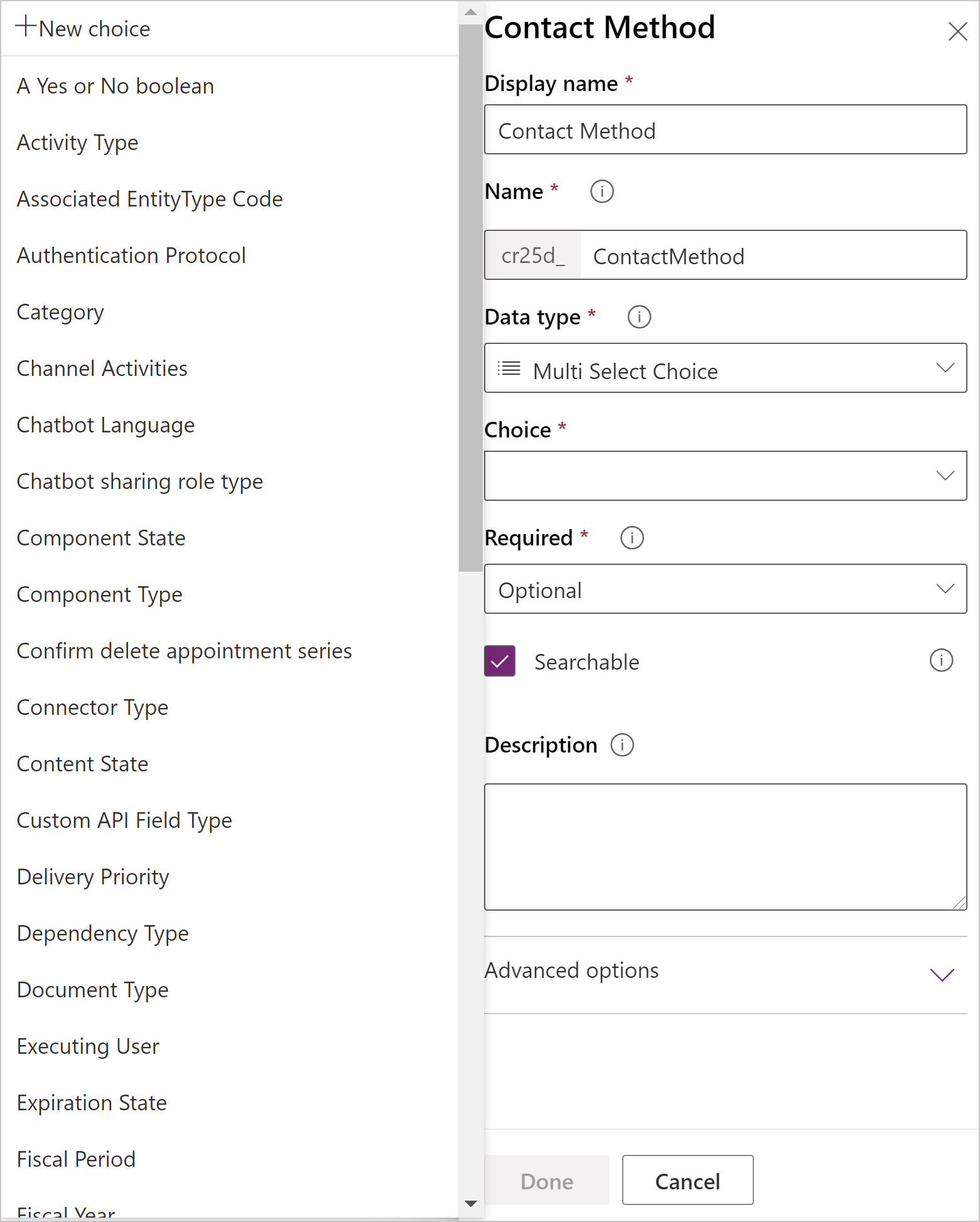
Če izberete Nova izbira, je privzeto vedenje ustvarjanje nove globalne izbire.
Opomba
Pri urejanju možnosti urejanja za novo globalno izbiro, sta vrednosti Prikazano ime in Ime za globalno izbiro, ne za stolpec. Privzete vrednosti se ujemajo z vrednostmi stolpca, lahko pa jih pri urejanju globalne izbire uredite tako, da so drugačne od stolpca, ki ga trenutno ustvarjate.
Če želite ustvariti lokalno izbiro, izberite Prikaži več in izberite Lokalna izbira.

Opomba
Če določite vsako izbiro kot globalno izbiro, se bo seznam globalnih izbir povečeval in njegovo urejanje bo morda težavno. Če veste, da se bo nabor možnosti uporabljal samo na enem mestu, uporabite lokalno izbiro.
Opozorilo
Če odstranite možnost, ki je bila uporabljena v zapisu entitete, podatki za ta zapis postanejo neveljavni, ko svoje spremembe shranite v globalni nabor možnosti.
Preden odstranite možnost, ki je v uporabi, spremenite podatke v vseh zapisih entitet, ki uporabljajo to možnost, v veljavno vrednost.
Brisanje stolpca
Z varnostno vlogo skrbnika sistema lahko izbrišete vse stolpce po meri, ki niso del upravljane rešitve. Ko izbrišete stolpec, se vsi podatki, shranjeni v tem stolpcu, izgubijo. Edini način za povrnitev podatkov iz izbrisanega stolpca je obnovitev zbirke podatkov s točke pred brisanjem stolpca.
Opomba
Preden lahko izbrišete stolpec po meri, morate odstraniti vse odvisnosti, ki morda obstajajo v drugih komponentah rešitve.
Če pri ogledu stolpcev s seznama izberete stolpec po meri, ki ga je mogoče izbrisati, se prikaže ukaz Izbriši stolpec in je omogočen.

Z ukazom Izbriši stolpec izbrišite stolpec. Ko izbrišete stolpec, morate shraniti spremembe v tabelo.

Opomba
Če se prikaže napaka v zvezi z odvisnostmi, morate z raziskovalcem rešitev poiskati odvisnosti. Več informacij: Preverjanje odvisnosti stolpca
Način IME
Način IME (urejevalnik načina vnosa) določa, kako lahko s fizično tipkovnico vnašamo znake za besedilne stolpce. Urejevalniki IME so orodja, ki jih ponuja operacijski sistem za sestavljanje besedila. Običajno se uporabljajo za vnos kitajskih, japonskih in korejskih besed. Način IME ne omejuje znakov, ki jih uporabniki lahko vnesejo. Na primer, ko je način IME onemogočen, lahko uporabniki še vedno vnesejo japonske znake tako, da jih prilepijo v vnos besedila.
Pomembno
Način IME se uporablja za vzvratno združljivost s starejšim spletnim odjemalcem in tukaj opisane nastavitve načina IME ne veljajo za poenoteni vmesnik aplikacije. Poleg tega je način IME podprt samo v brskalniku Internet Explorer in delno podprt v brskalniku Firefox.
- Dejavno: ta vrednost bo sprva aktivirala urejevalnik IME. Po želji ga lahko kasneje deaktivirate. To je privzeta nastavitev urejevalnika IME.
- Samodejno: ko je način IME samodejen, storitev Power Apps ne bo motila urejevalnika IME.
- Onemogočeno: onemogočite način IME, da zaobide urejevalnik IME. To je lahko koristno za vnos alfanumeričnih znakov pri določenih jezikih.
- Nedejavno: storitev Power Apps bo prvotno deaktiviral urejevalnik IME. Po želji ga lahko kasneje aktivirate.
Glejte tudi
Ustvarjanje in urejanje stolpcev za Dataverse
Ustvarjanje in urejanje stolpcev za Dataverse z raziskovalcem rešitev Power Apps
Vrste stolpcev in podatkovni tipi stolpca
Določanje stolpcev z izračunom za avtomatizacijo ročnih izračunov
Določanje stolpcev s skupno, združeno vrednostjo
Delovanje in oblika zapisa stolpca »Datum in ura«
Opomba
Ali nam lahko poveste, kateri je vaš prednostni jezik za dokumentacijo? Izpolnite kratko anketo. (upoštevajte, da je v angleščini)
Z anketo boste porabili približno sedem minut. Ne zbiramo nobenih osebnih podatkov (izjava o zasebnosti).
Povratne informacije
Kmalu na voljo: V letu 2024 bomo ukinili storitev Težave v storitvi GitHub kot mehanizem za povratne informacije za vsebino in jo zamenjali z novim sistemom za povratne informacije. Za več informacij si oglejte: https://aka.ms/ContentUserFeedback.
Pošlji in prikaži povratne informacije za